Mit etwas Glück hat sich OS X beim Erstellen der Verbindung nur verschluckt. Schalten Sie deshalb die WLAN-Verbindung mit einem Klick auf das WLAN-Symbol und WLAN deaktivieren aus. Warten Sie zehn Sekunden und klicken Sie auf WLAN aktivieren.
Wenn dies auch nicht funktioniert, könnte es sein. dass das WLAN-Signal schlecht ist oder gestört wird. Häufige Störquellen sind Mikrowellen, Metallschränke oder auch Leitungen in Wänden. Wenn der Wechsel an einen anderen Ort nichts hilft, könnten aber auch fremde WLAN-Netze stören. Ob dies der Fall ist und welcher WLAN-Kanal für Sie optimal ist, erfahren Sie in der Diagnose für Drahtlose Umgebungen.
Funktioniert die Verbindung tadellos, doch Ihr Mac bleibt weiterhin ohne Internet, könnte der Router Schuld sein. Bevor Sie in die Tiefen der Netzwerkeinstellungen abtauchen, sollten Sie versuchen Router und, sofern beide Geräte getrennt sind, den WLAN-Zugangspunkt aus- und wieder einzuschalten.
Bringt auch dies keinen Erfolg, lässt sich das Problem eventuell mit einer manuellen IP-Adresse lösen. Diese können Sie in den Systemeinstellungen unter Netzwerk und Weitere Optionen im Reiter TCP/IP einrichten. Wählen Sie direkt im ersten Auswahlmenü IPv4 konfigurieren Manuell. Die hier einzugebenden Daten sind je nach Netzwerk unterschiedlich. Wenn ein anderer Mac im Netzwerk funktioniert, können Sie die Teilnetzmaske und Router übernehmen.
Bei IPv4-Adresse sollten Sie allerdings eine andere um wenige Zahlen höhere Adresse wählen. Statt 192.168.2.2 auf einem verbundenen Mac geben Sie auf dem Mac mit WLAN-Problemen 192.168.2.7 ein, lautet die IPv4-Adresse 10.0.0.2 nehmen Sie 10.0.0.7. Auf dem iPhone finden Sie die IP-Adresse, Teilnetzmaske und Router WLAN-Einstellungen durch tippen auf das „i“.
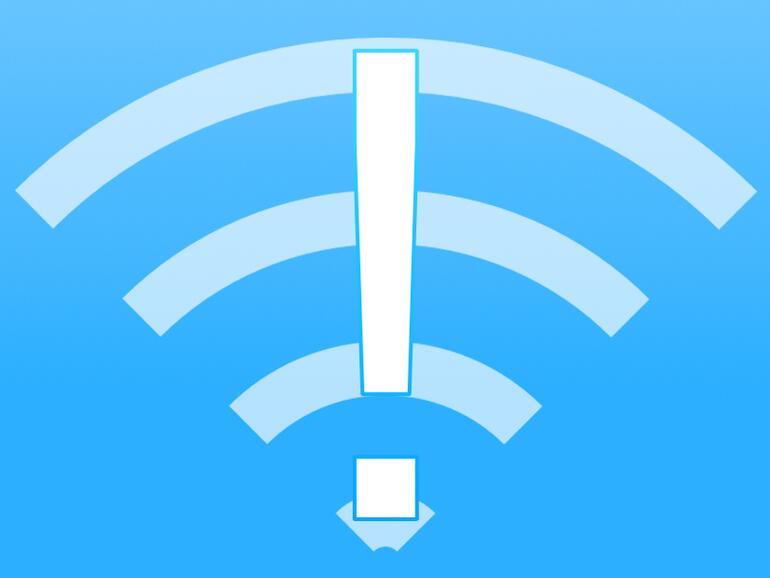
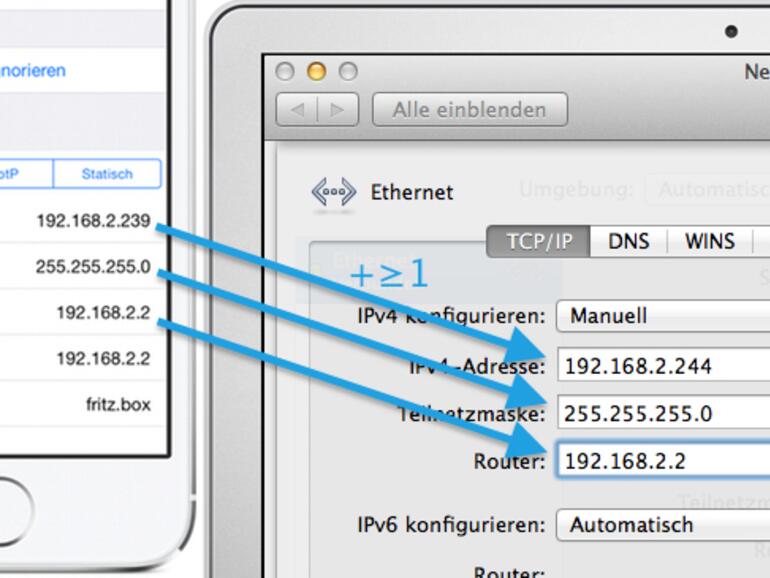

Diskutiere mit!
Hier kannst du den Artikel "Erste Hilfe bei WLAN-Problemen" kommentieren. Melde dich einfach mit deinem maclife.de-Account an oder fülle die unten stehenden Felder aus.
Das Ausrufezeichen heißt "Kein Internet", nicht "Kein WLAN".
Und (ist halt leider Windows like) reicht meistens in Neustart.
naja ich hab das am bahnhof wenn ich in das telekom wlan rein will. klappt einfach nicht mehr.
an anderem bf gehts
Bei Empfangsproblemen: Einfach mal die externe USB3-Festplatte abstecken :-)
Und was steckt in solchen ausfallfreudigen Routern für ein System drin?